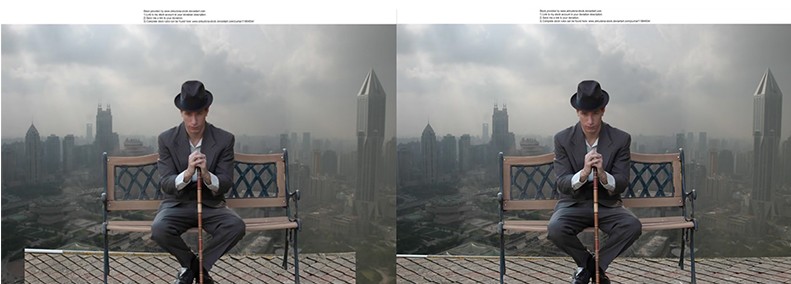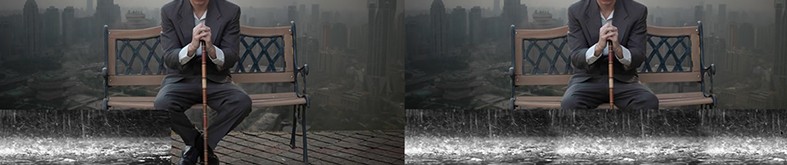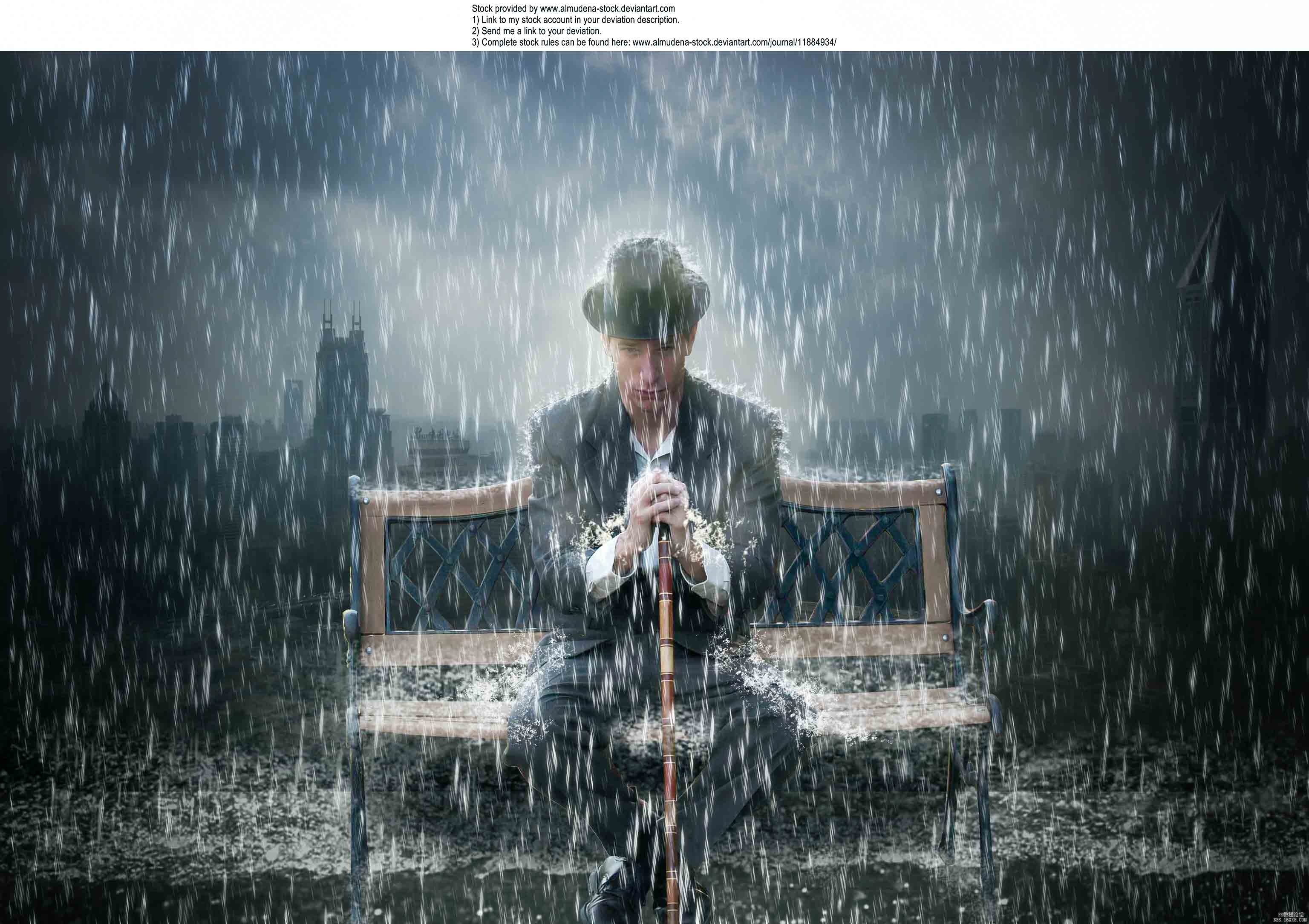场景合成,合成雨中悲伤男子场景教程
来源:站酷
作者:风格派设计
学习:25404人次
这是一篇翻译国外大神视频的教程,教程步骤比较简单,大家可以配合视频一起学习。
先看看效果:
所用素材:
视频教程:http://pan.baidu.com/s/1jIvstFK 密码:zn7c
男子和背景素材:http://www.16xx8.com/photoshop/sucai/2016/l286739.html
(水花和地面素材大家自己百度搜索一下吧)
详细步骤:
1、构图
打开人物素材,将人物抠出来,然后拖到背景图片中,放置到合适的位置。
加入地面
将地面素材拖到画面中,放置在人物层的下面,用自由变换工具调地面的透视。
压暗地面两边
在地面层上方置入色阶调整图层,用黑色柔光画笔在色阶的蒙版上,将地面中间部分擦出来。
压暗画面四周
在所有图层的上方新建渐变调整层(颜色:黑色 - 透明,径向渐变,缩放337%,反向打勾。)设置参考如下:
02、加入雨水
将雨水素材拖入画面中,放在地面上面,复制二层,用橡皮擦工具将重叠处擦除。
将三个雨水图层合为一层,添加图层蒙版,用黑色柔光画笔,将地面与背景相分割的地方的雨水擦除。
给椅子坐面添加雨水
将地面的雨水层复制一层,移动到椅子上方,用自由变换工具缩小到和椅子坐面同等的大小,将复制的雨水层的图层混合模式改为滤色,用黑色柔光画笔,在雨水层的图层蒙版上将人物大腿和多余的部分擦除。
学习 · 提示
相关教程
关注大神微博加入>>
网友求助,请回答!